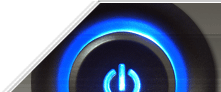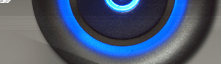Импорт почтовых сообщений из Thunderbird в Outlook
Перенос почты из Mozilla
ThunderBird в MS Outlook Express и MS Outlook
В Thunderbird не нашёл возможность экспорта
всех/выбранных сообщений, а по одному сохранять сотни или тысячи сообщений как
минимум не разумно. Поэтому я воспользовался первой же найденной программой — IMAPSize
(есть дистрибутив не требующий установки) — которая смогла сконвертировать
ящики Thunderbird в eml файлы. Создана она не для этого, но есть у неё такая
функция.
1. Запустите IMAPSize и откажитесь от предложения создать аккаунт.
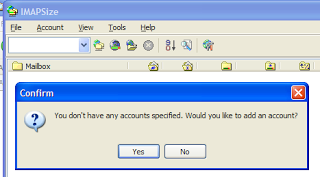
Нажмите "No"
2. Tools > mbox2eml
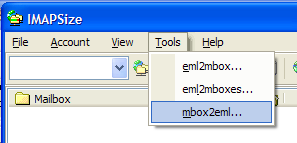
3. Кликните кнопку "Select mbox files to convert", в Files of type
выберите All files (*.*), т.к. файлы Thunderbird не имеют расширений:
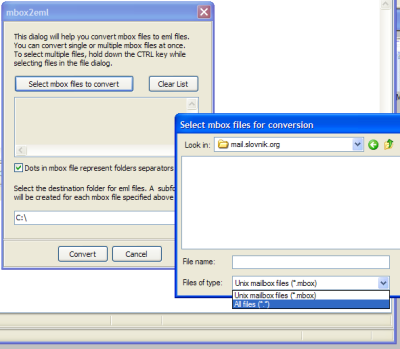
4. Перейдите в директорию с файлами Thunderbird для нужного вам аккаунта. Скорее всего в
C:\Documents and Settings\Имя_Пользователя\Application Data\Thunderbird\Profiles\Something.default\Mail\mail.ВАШ_ДОМЕН.com
5. Удерживая
Ctrl, или по одному, выберите файлы — "ящики" без расширений которые
будете переносить (Inboх, Sent, …)
6. В "Select destination folder" выберите директорию в которой
временно сохраните eml файлы. Обязательно добавьте \ (бэкслэш) в конце!
Эта программа автоматически создаст отдельные директории для каждого выбранного
ящика, и в них сохранит сообщения в EML. Например, если здесь укажите
C:\Temp\Eml\, и выберите Inbox и Sent, то после конвертации у вас появятся
C:\Temp\Eml\Inbox и C:\Temp\Eml\Sent с EML файлами.
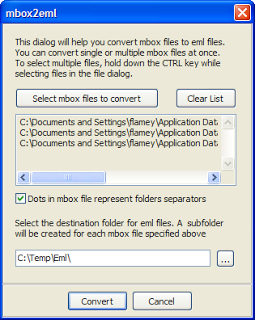
EML к PST преобразования EML для Outlook
Следующий
этап - импортировать сообщения eml в pst файл. Для этого можно использовать программу EML к PST Converter.
Рекомендую Вам также почитать:
Загрузить, скачать Администрирование, Импорт почтовых сообщений из Thunderbird в Outlook бесплатно.
Скачать Импорт почтовых сообщений из Thunderbird в Outlook бесплатно
Импорт почтовых сообщений из Thunderbird в Outlook бесплатно и без регистрации. При копировании материала указывайте источник
Импорт почтовых сообщений из Thunderbird в Outlook download free
|  Записки сисадмина
Записки сисадмина